网站新闻一般包括文字和图片,发新闻前我们都要准备好,并要先进行处理,特别是图片处理,再发稿。
一、文字处理
打开电脑开始菜单中“附件”----“记事本”(说明:记事本中文字是不带字体、字号、行距等格式的)。

在记事本中写新闻稿件,或者将word、wps等稿件文字,复制、粘贴至记事本,以便去除格式。
说明:如果直接从word文档复制粘贴到新闻编辑栏中,就不能改变文字、行距、段落等格式,有时候就令界面变得很不美观。
你可以先尝试一下,直接粘贴到新闻编辑栏中,如果不难看,就可以省略经过记事本这一步骤。
建议发布新闻后,自己打开该新闻网页看看,是否有问题。有问题就返回修改、重新编辑。


二、图片处理
由于科技的发展,现在不论用照相机还是手机拍出来的照片,分辨率都非常高,必须先进行处理。
调整照片亮度、美观这些我就不说了,这里只强调:
照片的大小(分辨率),宽度(横边)必须在880像素以内,高度按比例缩小照片就不变形了。可以借助“光影魔术手”这款小软件,当然你也可以用PS,ACDSEE等其它照片处理工具。
本文后面提供“光影魔术手”下载,或者你百度一个下载。
打开光影魔术手,别看这软件小巧,功能多着呢。我们需要用到“尺寸”、“批处理”。如图。
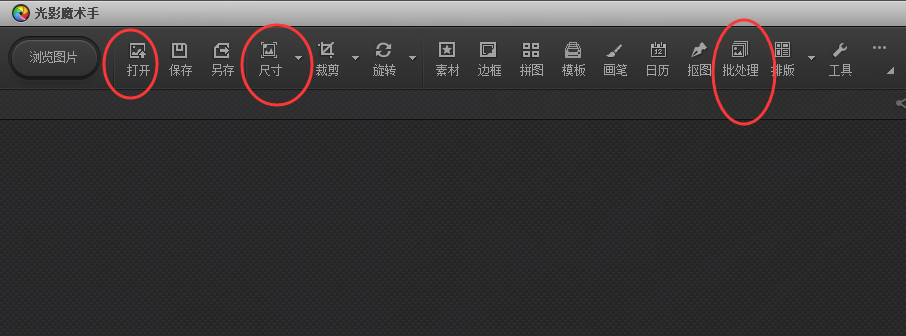
打开照片,或将照片拖动到光影光影魔术手中。这时,看到照片是很大的,2976X3968,如图。如果就这样将照片上传,网页就被撑破了。

点击“尺寸”,设置宽度800 (要小于880的数值),锁定宽度高比,如图。点击“确定”,再点击工具栏的“保存”。

如果要处理很多张照片,我们可以用“批处理”。点击“批处理”,照着提示几个步骤就完成了。第一步,添加照片,如图。

第二步,动作设置,如图。点击“调整尺寸”,如图。
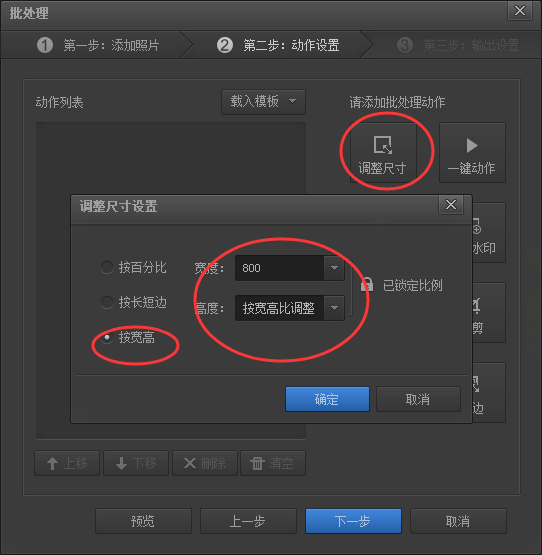
第三步,“输出设置”,如图。点击“开始批处理”,软件就会帮你把打开的全部照片处理好了。当然,处理完毕后,你也可以查看一下,照片是否真的缩小了。
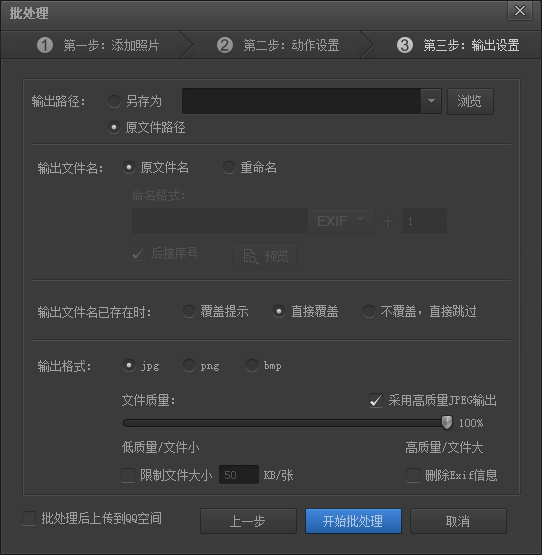
三、网站新闻编辑界面
1.打开分校网站,点击登录,点击“进入办公平台”。


2.新闻编辑的界面,看图不说话。
输入(或复制、粘贴文字),上传照片(照片不能采用“粘贴”的方法)。
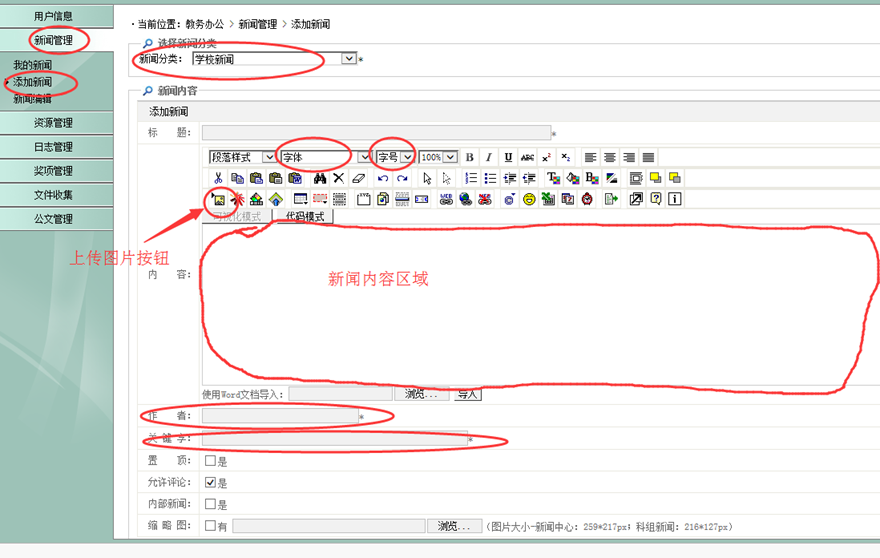
怎样发“教研处”或“德育处”等部门新闻?
看下图:左边选择“行政部门--新闻”,右边选择“教研处”或“德育处”等部门即可。

3. 上传照片方法。如图。
点击上图中“上传照片”按钮,选择“本地上传”,“浏览”选择照片,点击“确定”,照片就上传了。
特别要注意的是,每上传一张照片后,就要按“回车”键一下,换行,才继续上传下一张照片。否则照片会全部排在一行,也会把网页撑破。
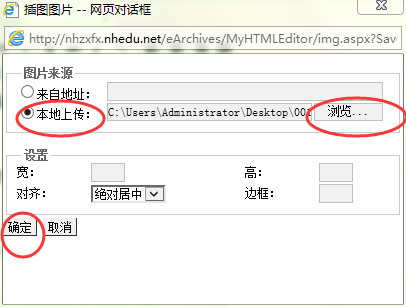
全部文字,图片输入完毕后,可以“CTRL+A” 全选文字,统一进行字体、字号调整,当然也可以在输入过程逐段进行调整。
填写“作者”,“关键字”带星号必填项目。
如果要在网站首页上有动态显示的图片,就选择“有缩略图”并上传,如图。

点击网页后面的“发表新闻”,一篇新闻就诞生了。

到网站首页检查一下,如图。

可以点击链接,打开该新闻,看看有无错漏的地方,有则进行修改。
修改方法:“我的新闻”,找到该篇目,“编辑”。



“光影魔术手”软件下载: